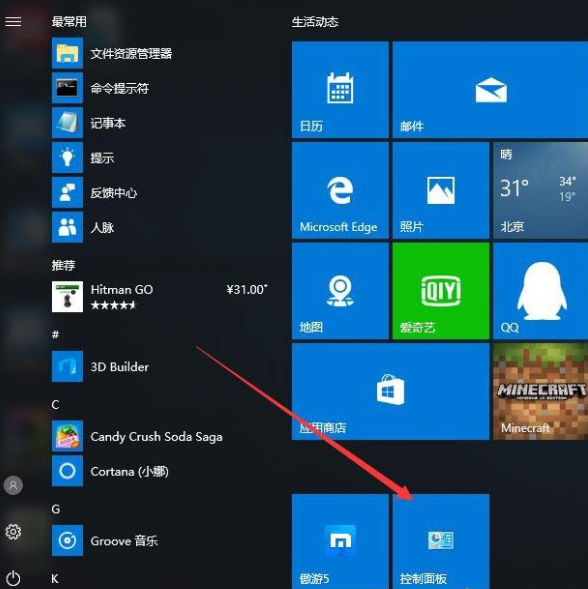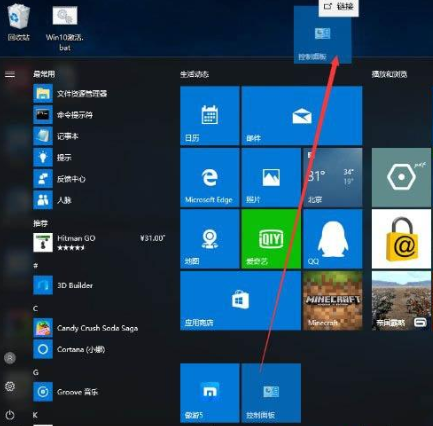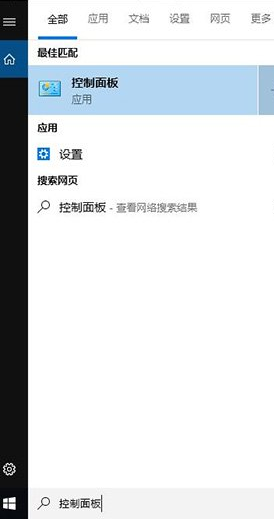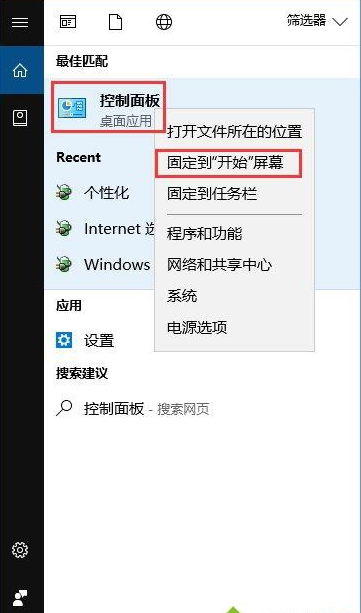win10控制面板添加到开始菜单的操作步骤
很多人习惯点击开始菜单按钮打开控制面板,但有时新系统没有控制面板,所以用户需要手动设置。那具体的操作方法是什么呢?本期小编为大家整理了win10控制面板添加到开始菜单的操作步骤,好奇的小伙伴快来看看吧。
win10控制面板添加到开始菜单的操作步骤:
方法一:
1、首先,我们打开左边的开始菜单。
2、然后,我们也可以把控制面板放到桌面上,只需按下鼠标左键拖动控制面板图标,将其拖到桌面空白处,即可成功添加控制面板快捷方式,双击该图标即可打开控制面板。
方法二
1、我们也可以在小娜功能中搜索“控制面板”,直接点击“控制面板”进入。
2、右键单击最佳匹配下面的控制面板,从弹出的选项中选择固定到开始屏幕。
以上就是小编给大家分享的win10控制面板添加到开始菜单的操作步骤,想要了解更多内容,请关注本站,小编会持续为大家更新更多相关攻略。
热门教程
Win11安卓子系统安装失败
2系统之家装机大师怎么怎么用?系统之家装机大师一键重装教程
3Windows11打印机驱动怎么安装?Windows11打印机驱动安装方法分享
4Win11电脑任务栏图标重叠怎么办?任务栏图标重叠图文教程
5Win11安卓子系统运行超详细教程!
6Win11激活必须联网且登录账号?安装完可退出账号
7Win11字体大小怎么调节?Win11调节字体大小教程
8更新Windows11进度条不动怎么办?更新Windows11进度条不动解决方法
9Win7旗舰版蓝屏代码0x000000f4是怎么回事?
10Win10如何强制删除流氓软件?Win10电脑流氓软件怎么彻底清除?
装机必备 更多+
重装教程
大家都在看
电脑教程专题 更多+